Comment pouvons-nous restaurer l'apparence par défaut de l'écran d'accueil pour iPhone et iPad
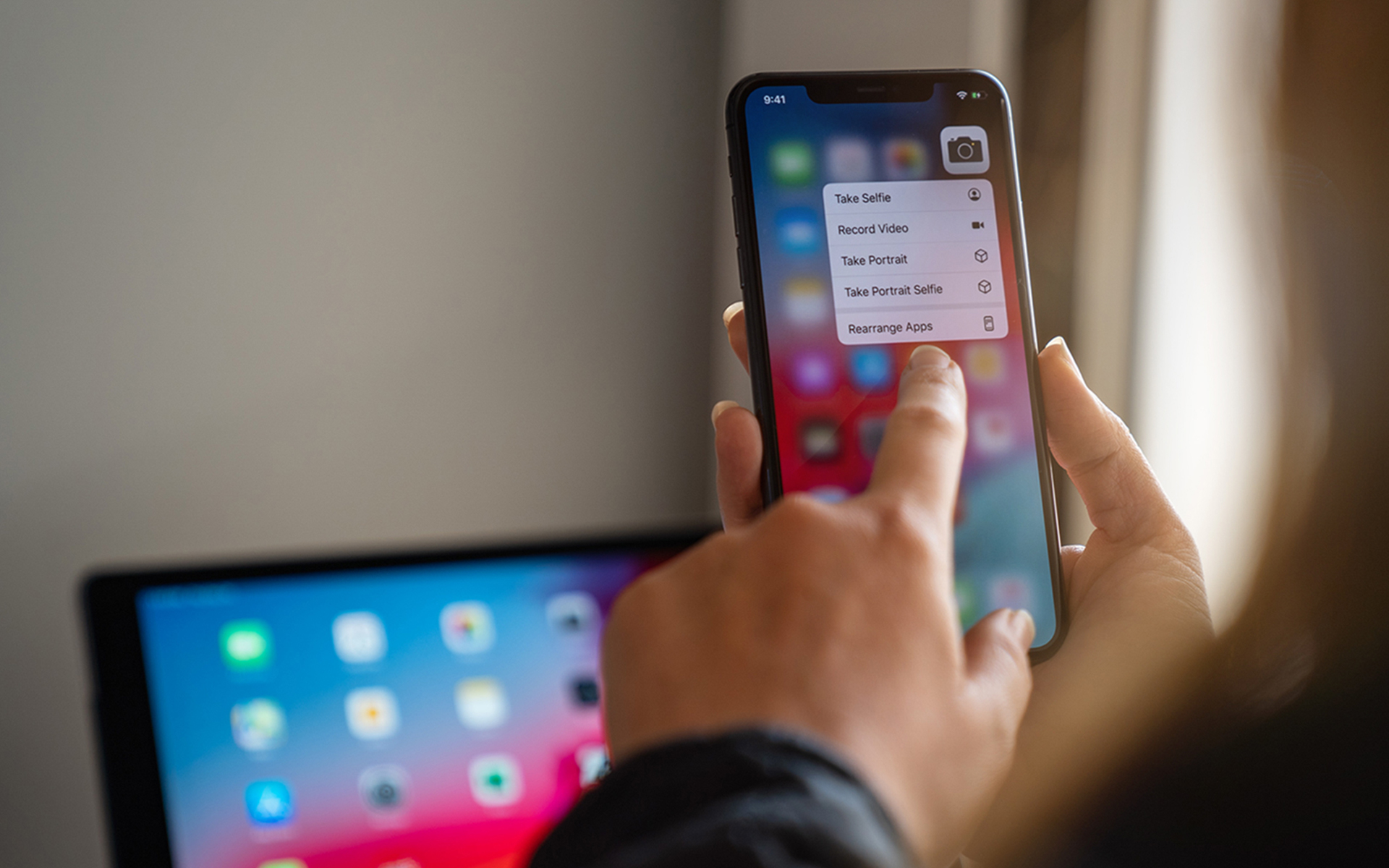
Lorsque nous installons Applications sur un seul iPhone ou iPad, acestea plaseaza icônes pentru fiecare (cu mici exceptii) in home screen-ul dispozitivului, iar in timp acesta devine aglomerat si poate provoca confuzii sau poate irita utilizatorii. In cazul in care si dvs va aflati intr-o situatie asemanatoare cu cea descrisa mai sus, puteti folosi instructiunile urmatoare pour reseta home screen-ul dispozitivului din dotare la aspectul default.
Cum resetam home screen-ul iPhone/iPad-ului la aspectul default?
- Ouvrir la demande Paramètres, sélectionner Général, apoi dati scroll-down pana identificati optiunea Réinitialiser si dati tap pe aceasta
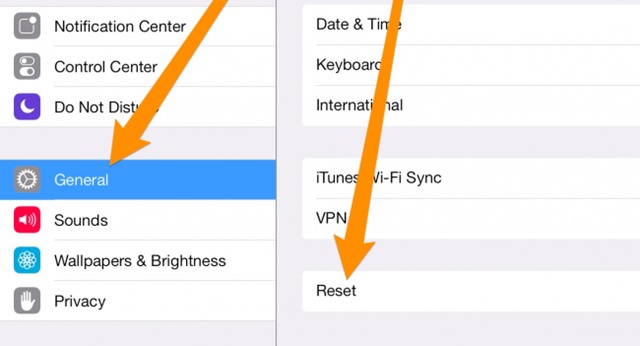
- in urmatorul ecran afisat, identificati si dati tap pe optiunea Reset Home Screen
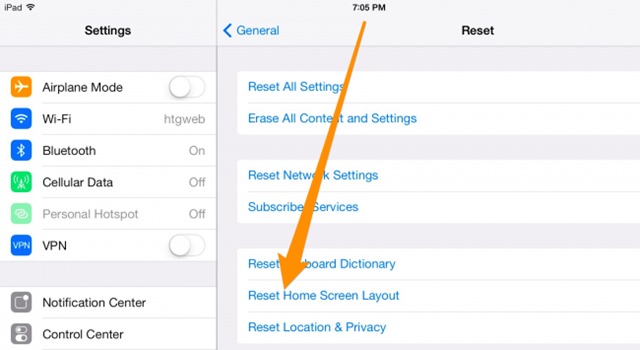
Apoi apasati butonul Home al dispozitivului iPhone ou iPad pour afficher home screen-ul, resetat acum la aspectul default, si care v-a afisa doar iconitele initiale (ale Applications pré-installées). Restul de iconite (ale aplicatiilor instalate de utilizator) vor fi mutate pe ecranele (screen-urile) urmatoare.
Réglages furtifs – How to restore default home screen on iPhone and iPad
Comment pouvons-nous restaurer l'apparence par défaut de l'écran d'accueil pour iPhone et iPad
Quoi de neuf
À propos furtivité
Passionné par la technologie, j'aime tester et écrire des tutoriels sur les systèmes d'exploitation Windows, cherchant à découvrir des choses intéressantes.
Afficher tous les messages furtivementVous pourriez également être intéressé par...


Une réflexion sur “Comment pouvons-nous restaurer l'apparence par défaut de l'écran d'accueil pour iPhone et iPad”
Kalo misalkan kita tidak sengaja klik ‘reset’ lalu bagaimana cara mengembalikannya?